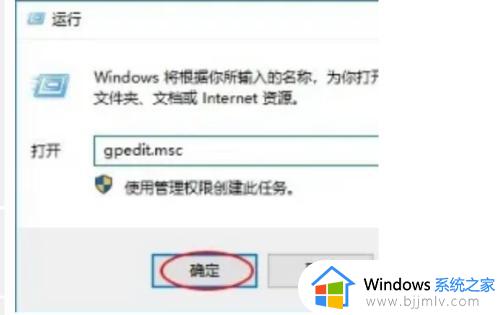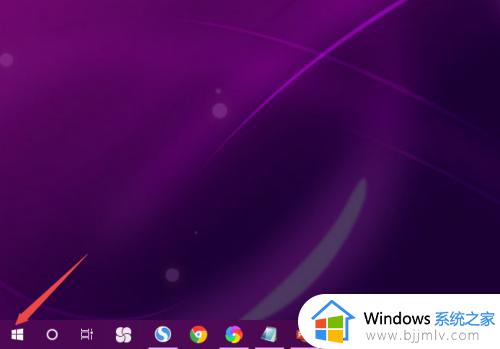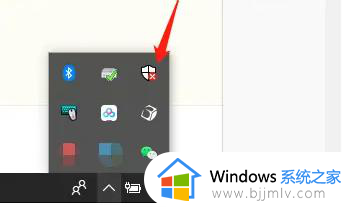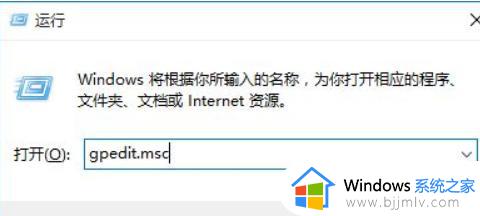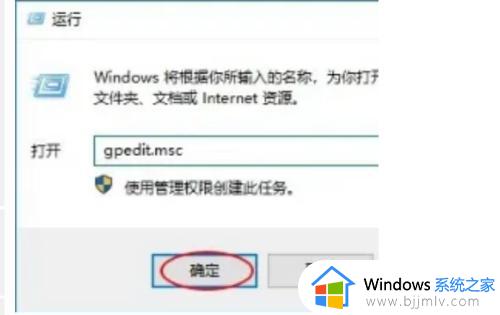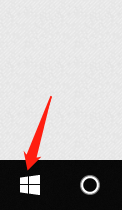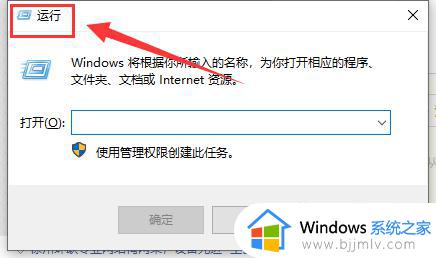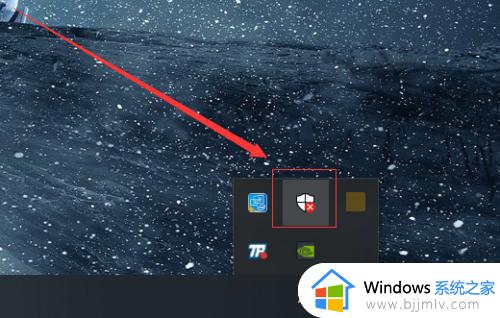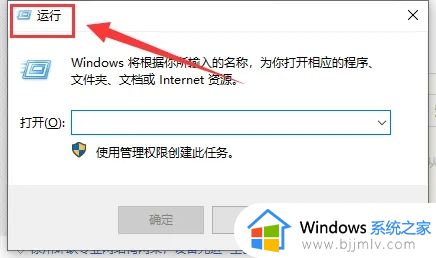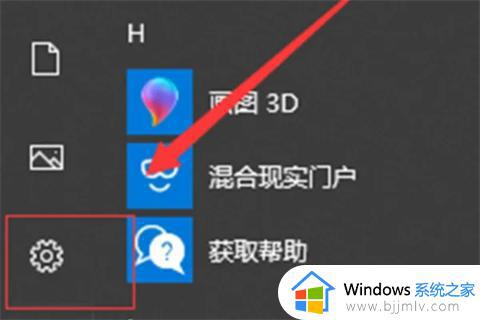win10自带杀毒软件怎么卸载 win10自带的杀毒软件卸载方法
使用win10系统的用户都知道,它是自带有杀毒软件的,虽然能够保护电脑安全,不过很多人还是更喜欢安装其他防护软件来使用,所以就想要将自带杀毒软件卸载,那么该怎么操作呢,本文将给大家介绍一下win10自带的杀毒软件卸载方法吧。
操作方法如下:
1.首先要知道系统自带杀毒软件的位置,点击电脑左下方开始,点击设置;
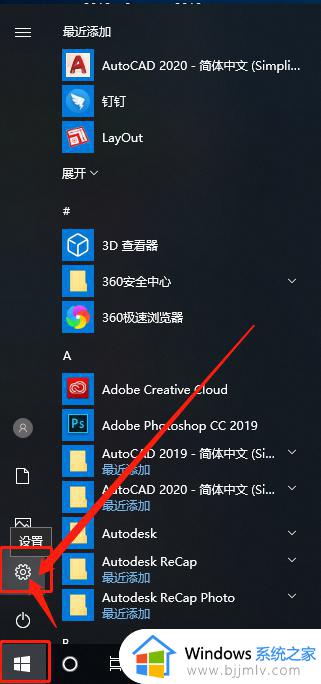
2.Windows设置里面选择更新和安全、或者系统和安全,每个人的电脑显示会略有不同,打开自己电脑上的即可;
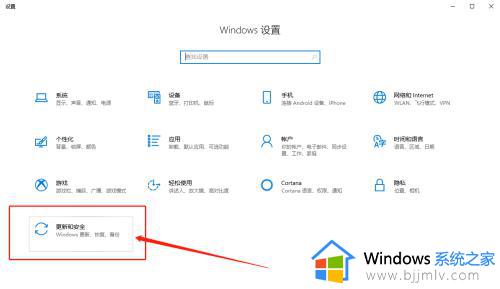
3.然后选择Windows安全中心,点击病毒和威胁保护,进入对应的提示页面;
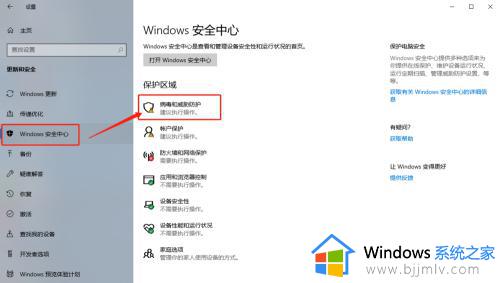
4.在新的页面点击病毒和威胁防护,在右侧找到Windows Defender防病毒软件选项,点击下拉框,把里面的内容全部关闭;
这个时候,80%的学员都可以完美解决安装软件或使用注册机激活软件的功能,但还有20%的学员无法解决;
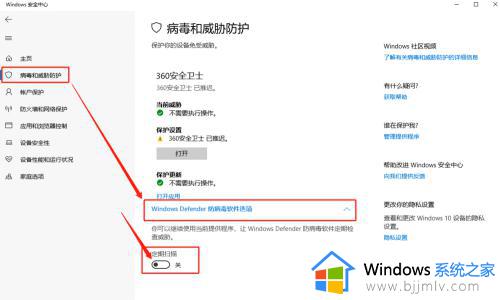
5.还有10%的学员,除了关闭杀毒软件,还需要点击防火墙和网络保护,把防火墙也暂时全部都关闭了;
这时候10%的学员也解决了,但仍然有最后10%的学员仍然不行,只能用最后的方法;
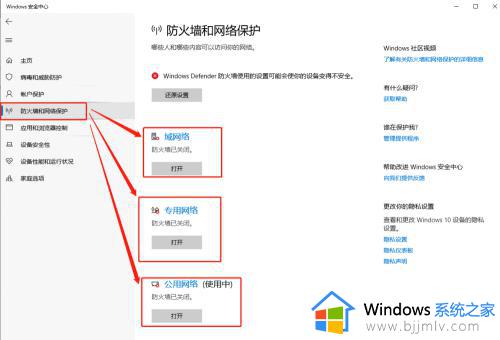
6.最后的方法就是点击开始,点击设置。在设置里面点击应用,打开之后会显示电脑上安装的所有应用程序,我们要找McAfee AntiVirus(迈克菲)杀毒软件;
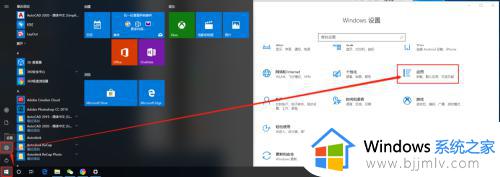
7.找到McAfee AntiVirus(迈克菲)杀毒软件之后,直接点击卸载。根据卸载提示正常卸载即可。
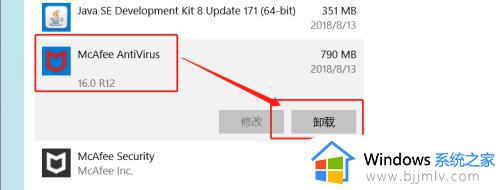
上述给大家讲解的便是win10自带杀毒软件怎么卸载的详细内容,大家可以学习上面的方法来进行卸载,更多精彩内容欢迎继续关注本站!